Terhubung Tanpa Internet Android - 7 Perbaikan Sederhana
3 menit Baca
Ditampilkan di
Baca halaman pengungkapan kami untuk mengetahui bagaimana Anda dapat membantu MSPoweruser mempertahankan tim editorial Baca lebih lanjut
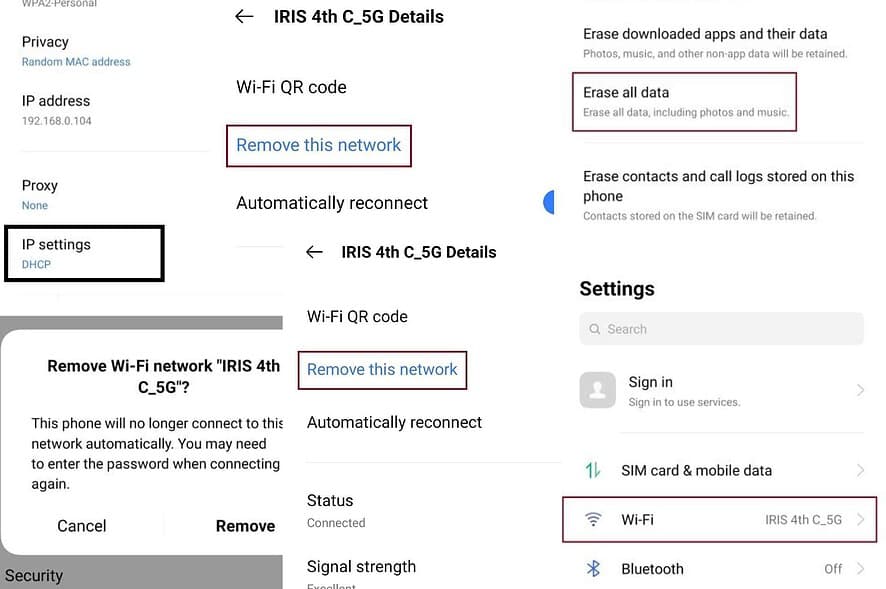
Apakah Anda terhubung tetapi tanpa internet di Android? Jika hal ini terjadi pada ponsel Anda, jangan khawatir. Artikel ini menunjukkan kepada Anda solusi mendetail untuk masalah Wi-Fi ini.
Terhubung ke Wi-Fi tetapi Tidak Ada Internet di Android – Perbaikan
Sebelum mencoba apa pun, periksa apakah semuanya baik-baik saja dengan koneksi internet Anda:
- Hubungkan perangkat lain ke Wi-Fi dan lihat apakah itu berfungsi.
- Pastikan Anda memiliki paket internet aktif dan saldo data.
- Mulai ulang perute. Anda dapat melakukannya secara manual dengan menggunakan tombol fisik di router atau melalui halaman admin.
Perbaiki 1 – Mulai Ulang Ponsel Anda
Coba mulai ulang ponsel Anda untuk memperbaiki masalah jaringan atau kesalahan sementara dan lihat apakah Anda dapat menjelajah internet.
Perbaiki 2 – Lupakan Jaringan Wi-Fi dan Bergabunglah kembali
Langkah 1 - Buka aplikasi pengaturan di perangkat Android Anda.
Langkah 2 - Ketuk Wi-Fi.
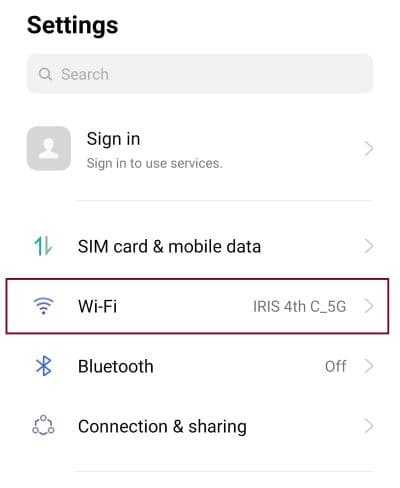
Langkah 3 - Tekan lama pada jaringan yang ingin Anda hapus.
Langkah 4 - Ketuk “Hapus jaringan ini".
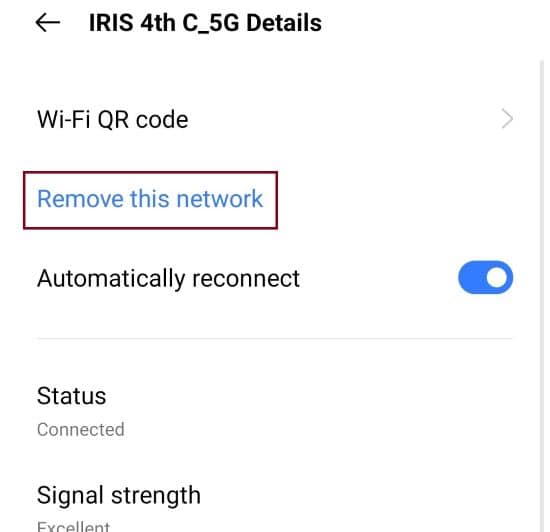
Langkah 5 - Ketuk pada “Remove” di prompt konfirmasi.
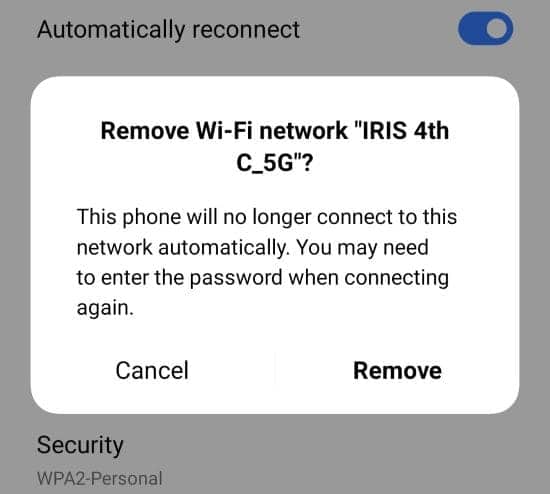
Sekarang bergabunglah dengan jaringan Wi-Fi Anda seolah-olah itu adalah perangkat baru.
Perbaiki 3 – Data dan Waktu yang Benar
Pengaturan tanggal dan waktu yang salah dapat menyebabkan banyak masalah, seperti terhubung tanpa internet di Android.
Langkah 1 - Buka aplikasi pengaturan.
Langkah 2 - Cari tanggal kata kunci di bilah pencarian internal dan pilih “Tanggal Waktu".
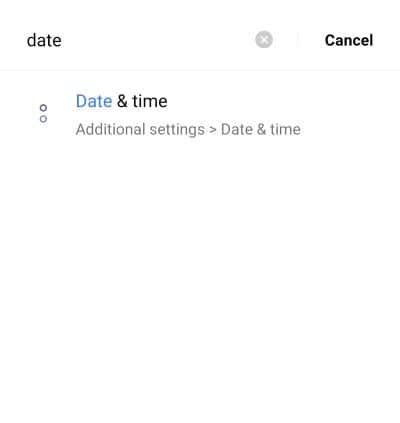
Langkah 3 - Aktifkan tombol di sebelah “Setel secara otomatis".
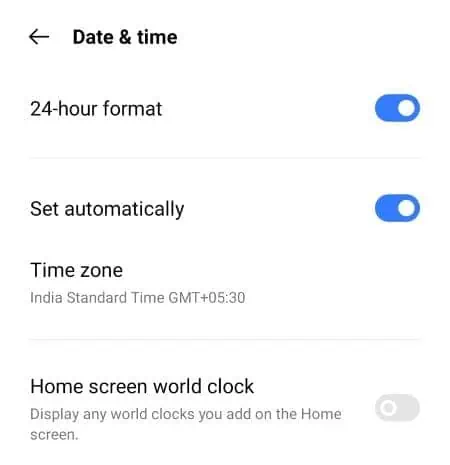
Perbaiki 4 – Atur Ulang Pengaturan Jaringan
Langkah 1 - Buka aplikasi pengaturan di ponsel Android Anda.
Langkah 2 - Cari kata kunci 'reset' di bilah pencarian internal dan pilih “Setel ulang pengaturan jaringan".
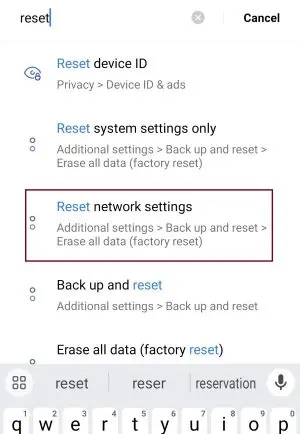
Langkah 3 - Ketuk pada “Setel ulang pengaturan jaringan".
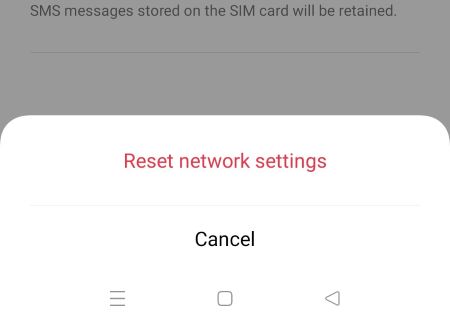
Ini akan menghapus konfigurasi jaringan yang ada dan menyetelnya ke default.
Perbaiki 5 – Ubah Pengaturan IP menjadi Statis
Langkah 1 - Buka aplikasi pengaturan.
Langkah 2 - Ketuk pada “Wi-Fi” dan pilih jaringan Wi-Fi Anda.
Langkah 3 - Gulir ke bawah dan ketuk “pengaturan IP“. Di beberapa perangkat, Anda dapat menemukan pengaturan IP di bawah “Opsi Lanjutan" di halaman ini.
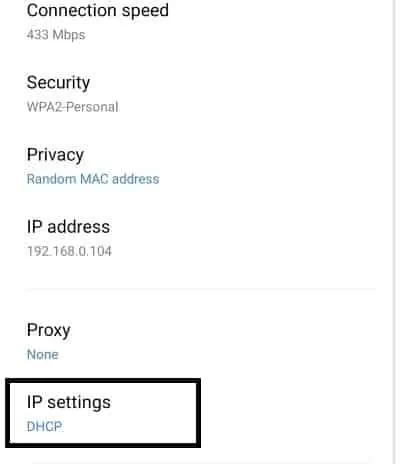
Langkah 4 - Jika pilihan defaultnya adalah DHCP, ubah menjadi “Statis".
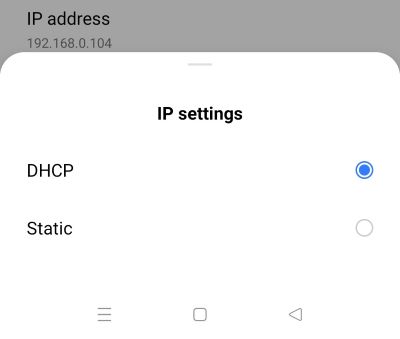
Perbaiki 6 – Alamat MAC Diblokir
Beberapa router memungkinkan Anda memblokir perangkat tertentu agar tidak mengakses internet menggunakan router tersebut alamat MAC.
Anda dapat buka blokir perangkat Anda di halaman admin router. Lihat panduan pengguna pabrikan Anda untuk mempelajari cara membuka blokir diri Anda sendiri dan mendapatkan kembali akses internet.
Secara umum, Anda harus:
- Masuk ke halaman admin Anda
- Cari opsi seperti kontrol lalu lintas atau menu pemfilteran alamat MAC
- Cobalah untuk membuka blokir perangkat Anda dari sana.
Perbaiki 7 – Reset Pabrik Ponsel Anda
Cara ini akan menghapus secara permanen semua data Anda yang ada. Jadi, pastikan Anda telah mencadangkan semuanya sebelum melanjutkan.
Langkah 1 - Buka aplikasi pengaturan.
Langkah 2 - Cari kata kunci 'reset' di bilah pencarian internal dan pilih “Reset pabrik atau Hapus semua data".
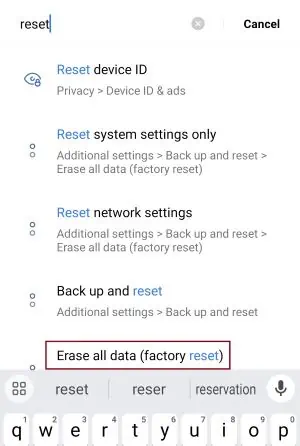
Langkah 3 - Ketuk pada “Setel ulang perangkat" atau "Hapus semua data. "
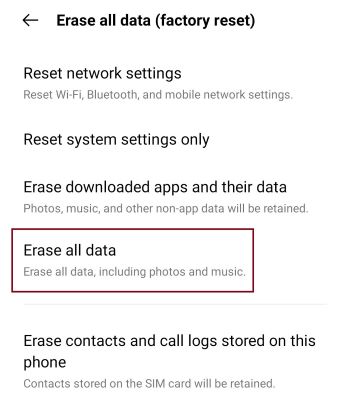
Langkah 4 - Ketuk “Hapus data".
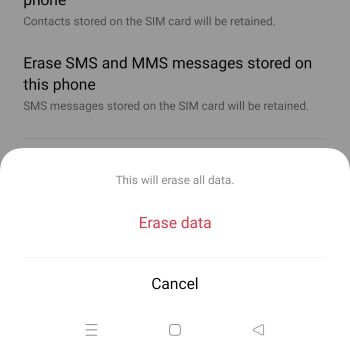
Langkah 5 - Masukkan kata sandi Anda jika diminta dan konfirmasi.
Anda mungkin juga tertarik dengan:
Jadi, sekarang Anda tahu apa yang harus dilakukan jika Anda terhubung tetapi tanpa internet di Android. Dalam kebanyakan kasus, ini hanya bug atau kelalaian sementara. Jangan ragu untuk membagikan tip apa pun di komentar di bawah!








